电脑右键就转圈圈卡死 电脑一用右键就卡住了的解决方法
在日常使用电脑的时候,电脑右键可以展开很多功能菜单,有些用户出现了一用右键,电脑右键就转圈圈卡死的情况,很多小伙伴都不知道应该怎么办,下面小编就来为大家讲一讲电脑一用右键就卡住了的解决方法,步骤不多,操作简单。

电脑右键就转圈圈卡死
方法一:
1、输入快捷键“win+R”打开命令行,输入 services.msc,点击确定;
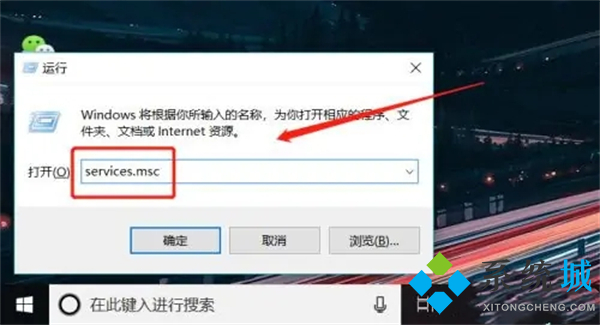
2、双击,往下滑找到文件名为 NVIDIA Display Container Ls,双击进入;
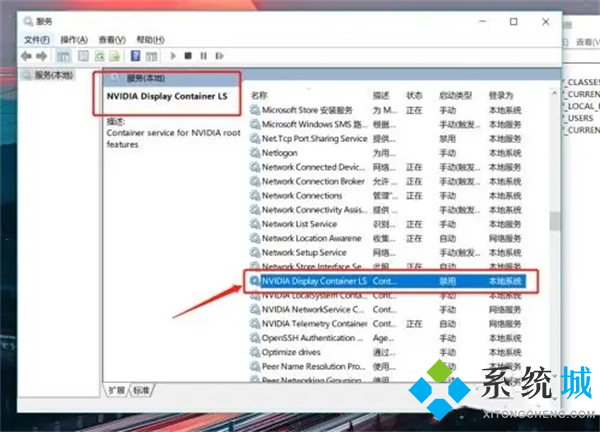
3、选择启动类型“禁用”,点击确定即可。
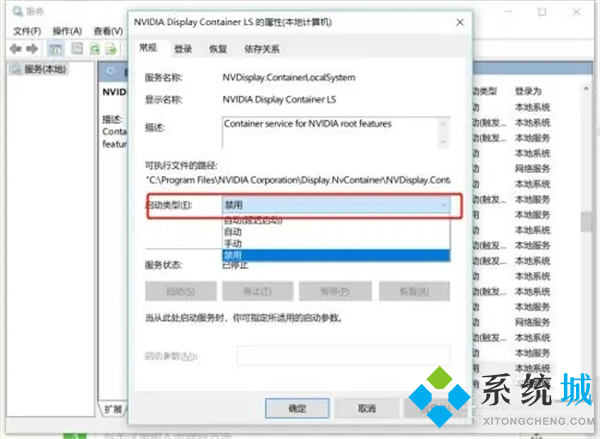
方法二:
1、在键盘上按win+R打开运行,输入msconfig,确定;
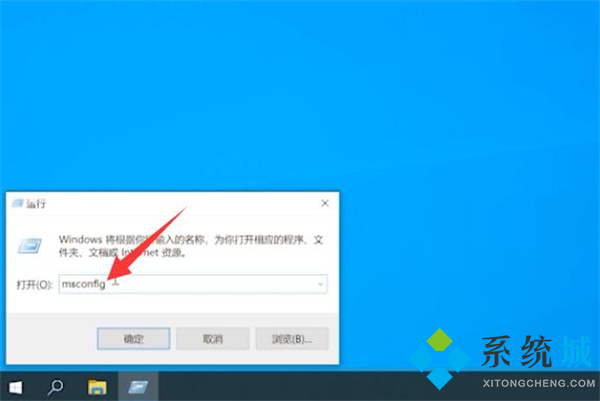
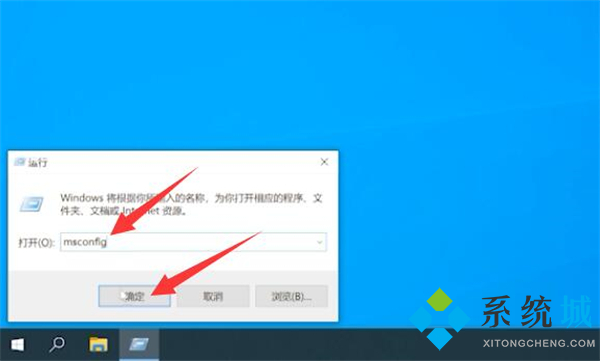
2、选择工具选项栏,点击更改UAC设置,启动;
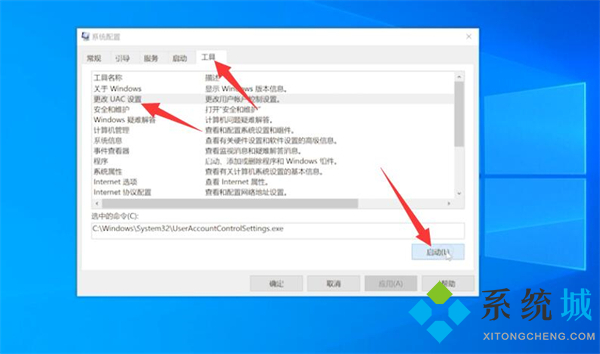
3、将滑块调到最低,点击确定,再次点击确定,最后重启电脑即可。
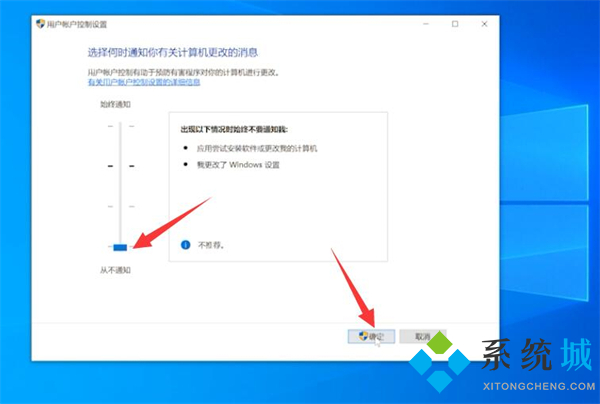
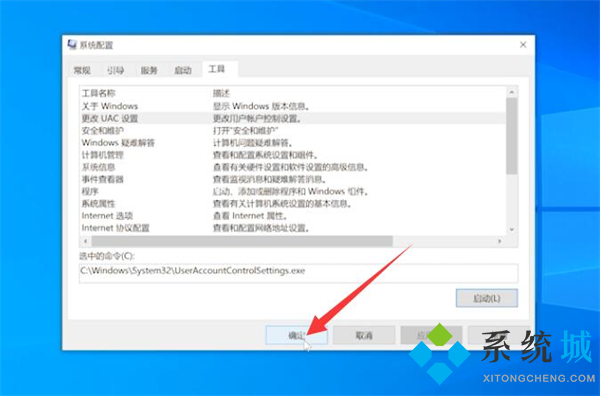
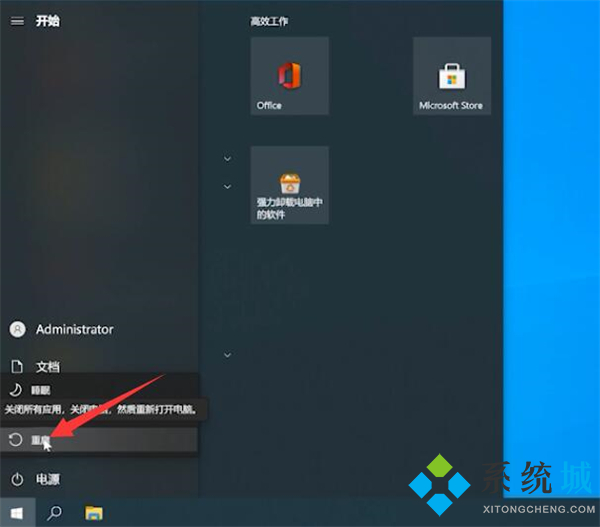
方法三:
1、按Ctrl+Shift+Esc打开任务管理器;
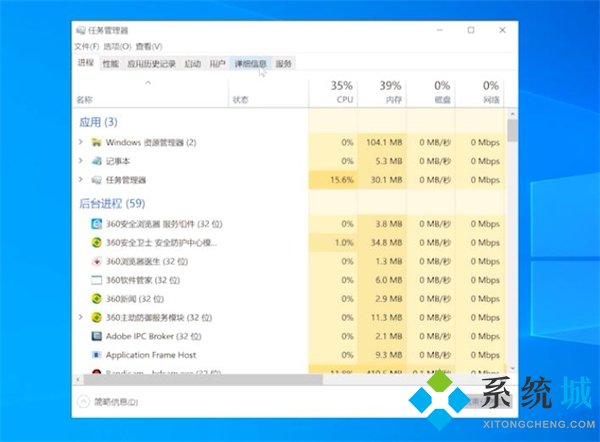
2、点击详细信息,右键点击explorer.exe,结束任务,结束进程;
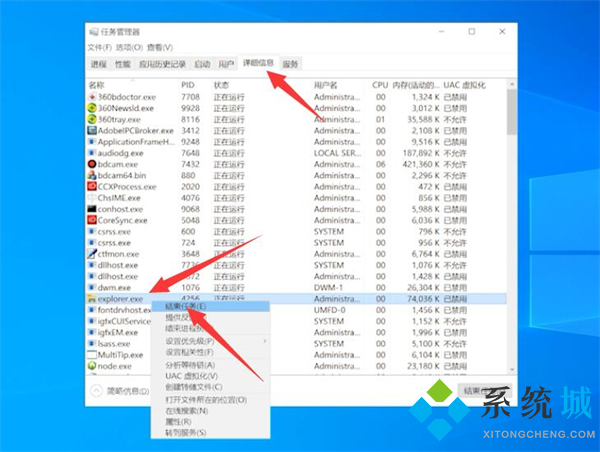
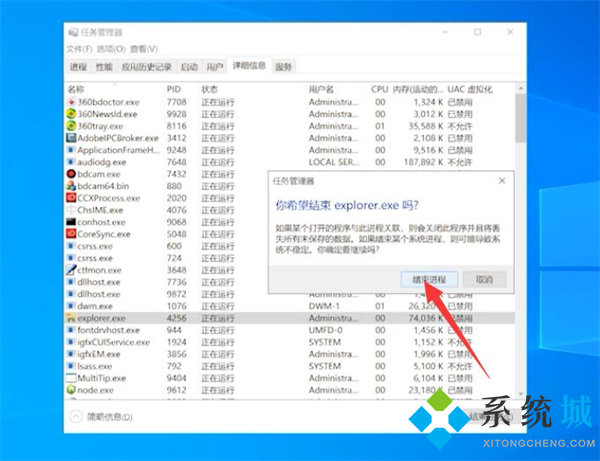
3、点击文件,运行新任务;
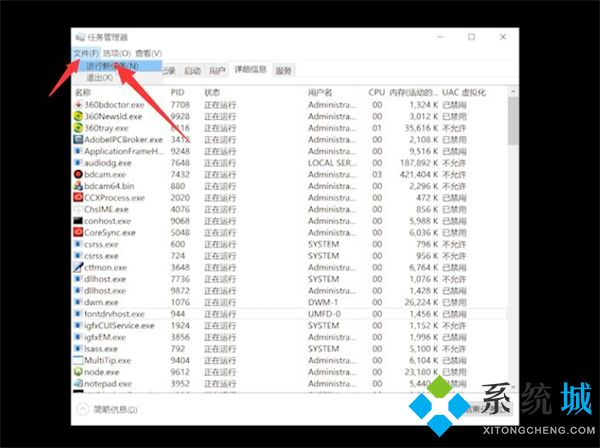
4、输入explorer.exe,点击确定,等待桌面重启完成就可以了。
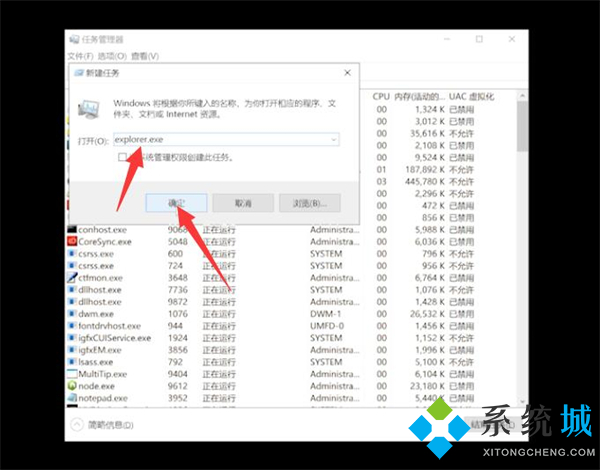
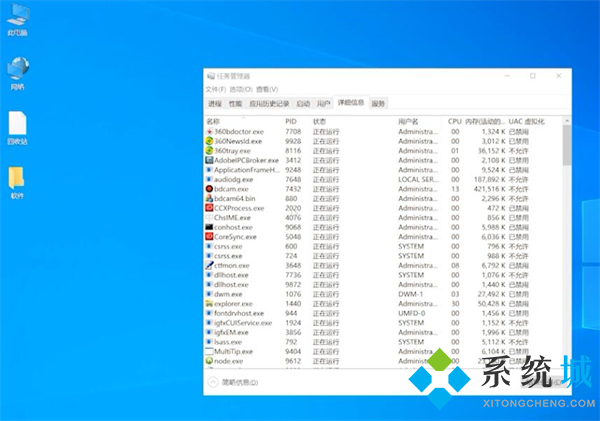
总结
1、输入快捷键“win+R”打开命令行,输入 services.msc,点击确定;
2、双击,往下滑找到文件名为 NVIDIA Display Container Ls,双击进入;
3、选择启动类型“禁用”,点击确定,就可以啦。
以上就是小编为大家带来的电脑右键就转圈圈卡死的三种方法,希望可以帮到大家。
我告诉你msdn版权声明:以上内容作者已申请原创保护,未经允许不得转载,侵权必究!授权事宜、对本内容有异议或投诉,敬请联系网站管理员,我们将尽快回复您,谢谢合作!










